Недостаје слово диска Ц или Д у оперативном систему Виндовс 10
У ретким случајевима можете открити да слово диска недостаје(Drive letter is missing) у Филе Екплорер(File Explorer) -у након инсталације ажурирања(Update) . Ако сте наишли на овај проблем на рачунару са оперативним системом Виндовс 10, ево начина да превазиђете проблем.
Слово погона представља један абецедни знак (обично кроз АЗ) који се може доделити следећем:
- Физичка партиција диска
- Јединица за дискете
- Преносиви уређај/ CD-ROM/ мрежни уређај за мапирање у рачунару.
Недостаје слово диска у оперативном систему Виндовс 10
Генерално, слово диска Ц: се додељује првој партицији диска на којој је инсталиран Виндовс(Windows) који ради. Дакле, ако ово слово фиксне диск јединице недостаје било у Виндовс Филе Екплорер(Windows File Explorer) -у или у Управљању дисковима(Disk Management) , то може изазвати непријатности или чак учинити партицију недоступном. Ако недостаје слово диска(D Drive) Ц или Д , да бисте решили овај проблем, можете:
- Ручно прикажи слова диска која недостају
- Уверите се да вашој диск јединици припада слово диска у Управљању дисковима(Disk Management)
- Доделите(Assign) писмо помоћу подешавања регистра(Registry)
- Ажурирајте управљачки програм за дискове
- Покрените алатку за решавање проблема са хардвером.
Горе наведени кораци могу вам помоћи да вратите слово диска које недостаје.
1] Ручно прикажи слова диска која недостају(Manually Show Missing Drive Letters)
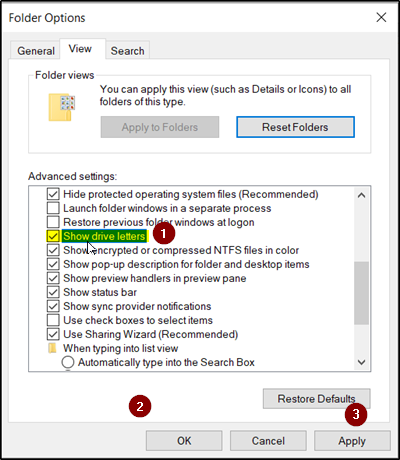
У Покрени(Start) претрагу, отворите Опције (Options)фасцикле(Folder) и кликните на картицу ' Приказ(View) '.
Померајте(Scroll) се надоле по листи опција док се не прикаже опција „ Прикажи слова диска(Show drive letters) “. Једноставно(Simply) означите поље означено уз ову опцију.
Кликните на „ Примени(Apply) “, а затим на „ ОК(OK) “.
Сада се вратите на прозор „Овај рачунар“. Ваша слова диска би требало да буду видљива.
2] Уверите(Ensure) се да диск јединици има додељено слово диска у Диск Манагемент(Disk Management)
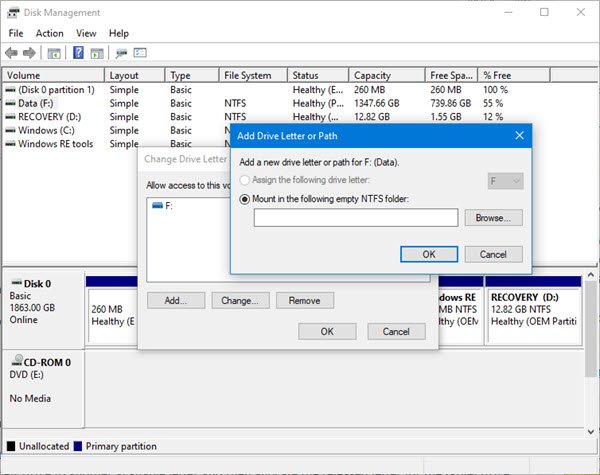
У Управљању дисковима(Disk Management) , свакој диск јединици је додељено слово диска, али ако недостаје, у Виндовс Управљању дисковима(Windows Disk Management) , можете га вратити.
Постоји функција „ Промени слово диска и путање(Change Drive Letter and Paths) “ која се појављује када кликнете десним тастером миша на мени партиције (Волуме). Помаже вам да-
- Додајте слово погона
- Промените слово диска
- Уклоните слово диска
Ако се изабере и примени последња опција, тј. ' Уклони(Remove) ', слово циљне диск јединице ће бити уклоњено и нестати у Диск Манагемент-(Disk Management) у . Ово може бити један од разлога зашто недостаје слово диска.
Дакле, да бисте поништили ову промену, изаберите „ Додај(Add) “ да бисте доделили слово изабраном диску. Од суштинског је значаја да се диск јединици додели оригинално слово – јер, ако није, онда програми који се ослањају на оригинално слово можда неће радити по жељи. Ако је оригинално слово узето новом диск јединицом, промените слово нове диск јединице у друго доступно слово, а затим додијелите ослобођено слово за циљну диск јединицу.
3] Доделите(Assign) писмо помоћу подешавања Регистра(Registry)

Покрените уређивач регистра(Registry Editor) и идите до-
HKEY_LOCAL_MACHINE\SYSTEM\MountedDevices
Погледајте да ли је уређај приказан као монтиран на одређеном слову диск јединице.
Затим кликните десним тастером миша на слово погона које желите и изаберите „ Преименуј(Rename) ” из менија десним кликом да промените слово у било које друго некоришћено слово.
Прочитајте(Read) : Како променити слово диска у Виндовс 10 .
4] Ажурирајте управљачки програм за диск јединице
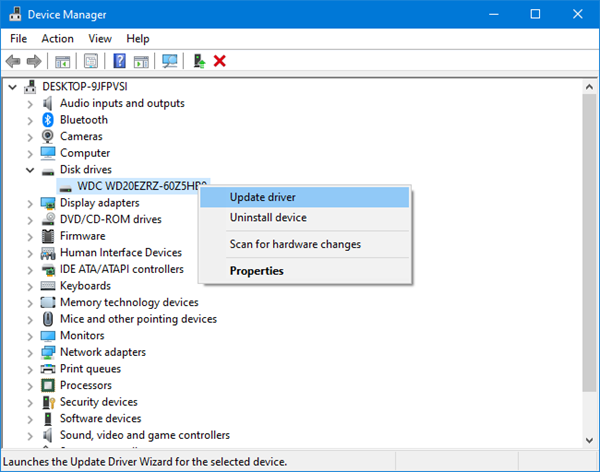
Из ВинКс менија(WinX Menu) отворите Управљач уређајима(Device Manager) , проширите Диск(Disk) драјвове, кликните десним тастером миша на чврсти диск(Hard Disk) и изаберите Ажурирај(Update) да бисте ажурирали управљачки програм уређаја(update the device driver) .
5] Покрените алатку за решавање проблема са хардвером

Покрените алатку за решавање проблема са хардвером са странице за решавање проблема и видите да ли помаже.
Hope something helped!
Related posts
Поправите недодељени чврсти диск без губитка података у оперативном систему Виндовс 10
ИсМиХдОК је бесплатни софтвер за проверу стања чврстог диска за Виндовс 10
Како клонирати чврсти диск у оперативном систему Виндовс 10
Како шифровати чврсти диск Виндовс 10 помоћу Битлоцкер-а
Како форматирати чврсти диск на Виндовс 10
Најбољи бесплатни софтвер за клонирање чврстог диска за Виндовс 10
Како да направите УСБ флеш диск за покретање оперативног система Виндовс 10
Синхронизујте више налога Гоогле диска у оперативном систему Виндовс 10
Додајте или уклоните картицу РеадиБоост у својствима диск јединице у оперативном систему Виндовс 10
Како клонирати чврсти диск на Виндовс 11/10
Како проширити партицију системског диска (Ц:) у оперативном систему Виндовс 10
Уклоните или додајте Гоогле диск, Дропбок и ОнеДриве у контекстни мени
Како да преместите Виндовс на други чврсти диск
Сегмент записа датотеке је нечитљив Грешка диска у оперативном систему Виндовс 10
Како копирати или клонирати УСБ диск за покретање у Виндовс 10
Подесите временско ограничење чврстог диска помоћу командне линије ПоверЦФГ у оперативном систему Виндовс 10
Не можете да избаците спољни чврсти диск на Виндовс-у? 7 могућих поправки
Како копирати ДВД-ове на чврсти диск у Виндовс-у и ОС Кс-у
Спољни чврсти диск се не појављује у оперативном систему Виндовс или ОС Кс?
УСБ флеш диск приказује 0 бајтова у оперативном систему Виндовс 10
